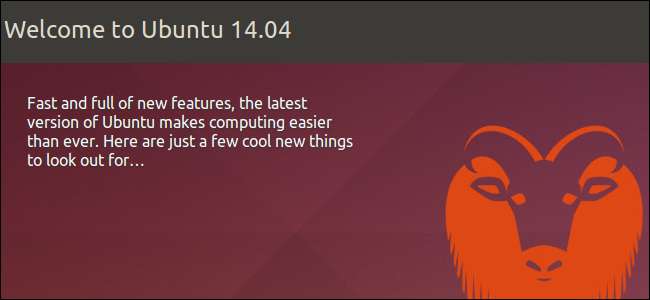
Ubuntu 14.04 LTS est la dernière version d'Ubuntu. Comme les autres versions récentes, il n'y a pas de nouvelles fonctionnalités flashy. Canonical a apporté des changements importants, mais ils sont très faciles à manquer.
Dans l'ensemble, Ubuntu 14.04 a de nombreuses améliorations sous le capot et de nouvelles versions de logiciels. C'est une mise à niveau solide, mais rien de révolutionnaire. Canonical déploie beaucoup d'efforts de développement dans Ubuntu Mobile pour les smartphones et les tablettes.
Vous pouvez désactiver l'intégration de la recherche Amazon
EN RELATION: Comment désactiver les annonces de recherche Amazon dans Unity Dash d'Ubuntu
Ubuntu a résultats de recherche Amazon intégrés dans le tableau de bord Unity depuis quelques versions maintenant, mais Ubuntu 14.04 marque la première fois que les utilisateurs qui s'en tiennent à Versions LTS d'Ubuntu verra ces résultats.
Chaque fois que vous recherchez une application ou un fichier sur votre ordinateur dans le tableau de bord, votre recherche est envoyée aux serveurs d'Ubuntu. Ils transmettent votre demande à Amazon et vous montrent les résultats de la recherche Amazon. Si vous cliquez sur un lien Amazon et achetez quelque chose, Canonical reçoit une commission.
Le tableau de bord n’est pas nécessairement le meilleur endroit pour obtenir ces résultats. Si vous utilisez simplement le tableau de bord pour lancer des applications, les résultats de la recherche Amazon peuvent vous gêner. Vous pouvez également ne pas vouloir envoyer toutes les recherches que vous effectuez aux serveurs d'Ubuntu.
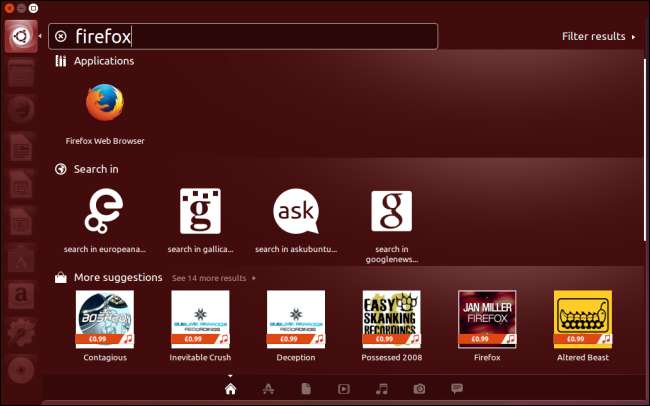
Vous pouvez désactiver l'intégration de la recherche Amazon de deux manières. Le moyen le plus simple consiste à utiliser la fenêtre Paramètres système (cliquez sur le menu d'engrenage dans le coin supérieur droit et sélectionnez Paramètres système). Cliquez sur l'icône Sécurité et confidentialité, cliquez sur l'onglet Recherche et activez l'option «Inclure les résultats de la recherche en ligne» sur Désactivée.

Cela désactivera également tous les autres résultats de recherche en ligne dans le tableau de bord. Pour désactiver uniquement les résultats de recherche Amazon, vous devrez désinstaller le package unity-lens-shopping à la place. Exécutez la commande suivante dans une fenêtre de terminal pour supprimer les résultats de recherche Amazon, mais pas les autres résultats de recherche en ligne:
sudo apt-get remove unity-lens-shopping
Ubuntu fournit également un lien rapide vers Amazon sur votre lanceur. Cliquez simplement avec le bouton droit sur l'icône Amazon et sélectionnez Déverrouiller du lanceur pour le supprimer.
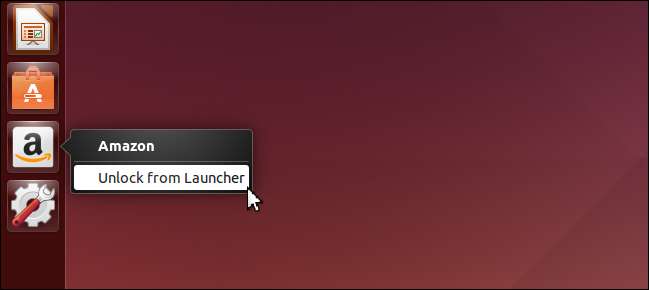
Vous pouvez facilement désactiver le menu global
Ubuntu inclut désormais un moyen de désactiver le menu global sans suppression de packages . Les menus de la fenêtre ciblée n'apparaissent pas dans la barre supérieure si vous activez cette option. Au lieu de cela, ils apparaîtront dans la barre de titre de la fenêtre. Cela peut réduire la distance dont vous disposez pour déplacer la souris et rendre Ubuntu plus familier si vous êtes habitué à Windows et aux bureaux Linux traditionnels.
Comme le menu global, ce menu n'apparaîtra que lorsque vous passez votre souris sur la barre de titre. Les menus seront masqués la plupart du temps.
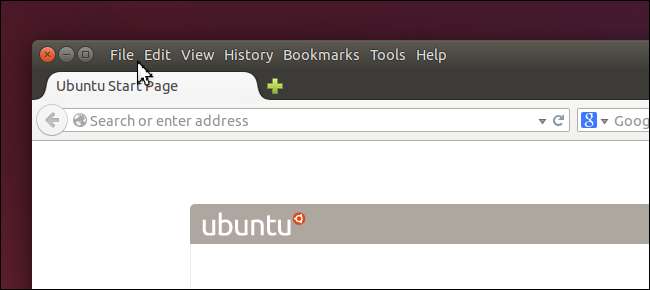
Cette option est également disponible dans la boîte de dialogue Paramètres système. Pour le trouver, ouvrez Paramètres système, cliquez sur l’icône Apparence et sélectionnez «Dans la barre de titre de la fenêtre» sous Afficher les menus d’une fenêtre.
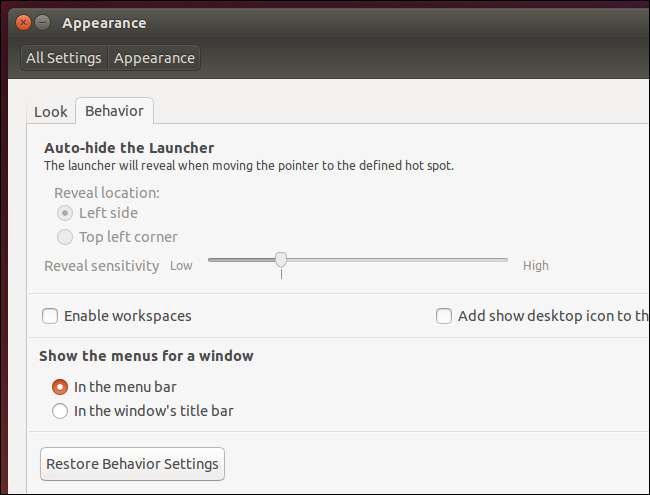
Vous devrez quitter Ubuntu One
EN RELATION: 4 Alternatives à Google Drive pour Linux
Si vous avez suivi les instructions des versions précédentes d'Ubuntu, vous avez probablement créé un compte Ubuntu One. Ubuntu One était un service de stockage cloud intégré qui fournissait 5 Go d'espace de stockage gratuit pour vos fichiers et était même disponible sur d'autres systèmes d'exploitation.
Canonical abandonne Ubuntu One - Google offre 100 Go d'espace pour 1,99 $ par mois et Canonical ne peut pas rivaliser dans cette ruée vers le bas. Si vous dépendez d'Ubuntu One, vous devrez passer à un autre service de stockage en nuage avant qu'il ne s'arrête le 1er juin 2014. Le logiciel Ubuntu One n'est plus inclus avec Ubuntu 14.04 LTS.
Dropbox sera probablement le meilleure option de stockage dans le cloud pour les utilisateurs d'Ubuntu qui utilisait auparavant Ubuntu One. Dropbox prend officiellement en charge Linux et fournit deux gigaoctets d'espace de stockage gratuit. Il est même disponible dans le centre logiciel Ubuntu pour une installation facile.
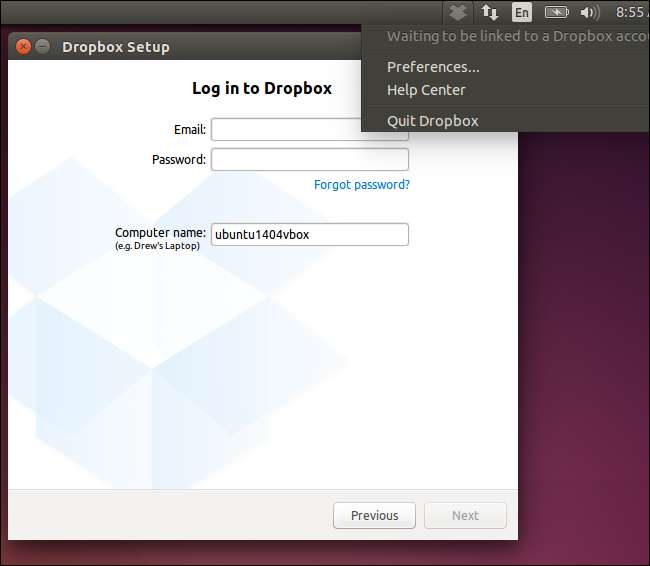
Google Drive ne prend toujours pas officiellement en charge Linux bien que Google ait promis il y a deux ans qu'il arriverait bientôt, tandis que OneDrive de Microsoft ne prend évidemment pas en charge Linux. Si vous voulez un service de stockage en nuage chiffré - bien qu'un avec une interface plus compliquée - vous voudrez peut-être vérifier Chêne araignée au lieu.
L'intégration d'applications Web ne fonctionne pas aussi bien
EN RELATION: Comment installer et utiliser la nouvelle fonctionnalité des applications Web d'Ubuntu
Ubuntu’s web app integration a changé. Lorsque vous créez une application Web pour un service tel que Gmail, Ubuntu utilisera désormais le même navigateur que celui utilisé sur Ubuntu Mobile. Cela rend théoriquement les applications Web plus cohérentes entre les versions de bureau et mobiles d'Ubuntu, mais c'est un problème si vous souhaitez réellement utiliser ces applications. Ce navigateur ne fonctionne pas non plus et n’a même pas accès au plug-in Flash.
Si vous voulez des icônes de lancement pour vos applications Web préférées, vous devriez probablement ignorer les fonctionnalités d'intégration natives d'Ubuntu. À la place, installez les navigateurs Web Chromium ou Chrome et utilisez l'option de menu Outils> Créer des raccourcis d'application pour créer des icônes de lanceur et des fenêtres séparées pour vos applications Web préférées.
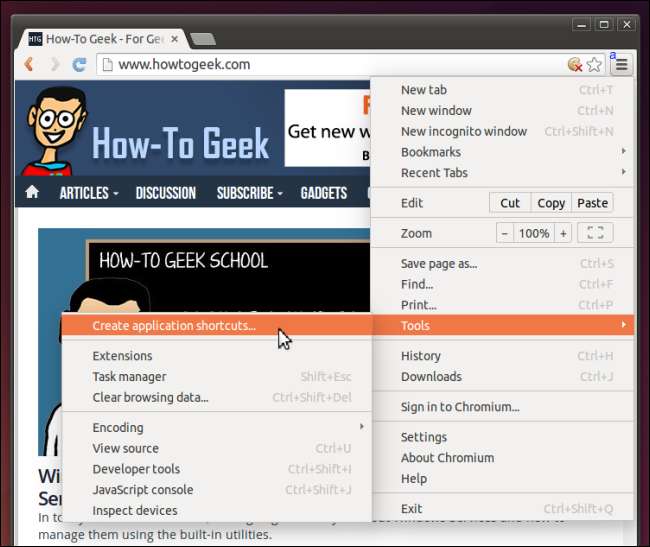
Nous recommandons Chromium ou Chrome ici, car Firefox ne propose pas cette fonctionnalité.
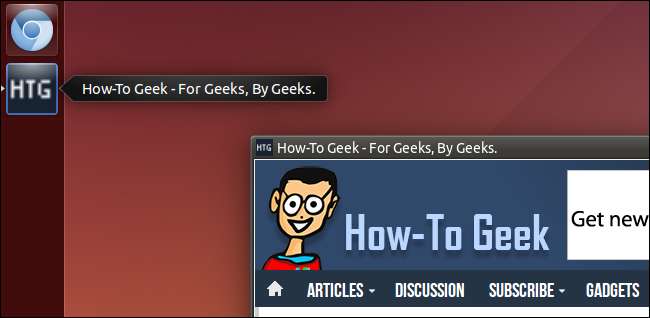
TRIM est maintenant activé par défaut
EN RELATION: Ubuntu ne coupe pas les SSD par défaut: pourquoi pas et comment l'activer vous-même
Nous avons récemment expliqué comment les versions précédentes d'Ubuntu n'avaient pas le support TRIM activé par défaut . TRIM est une fonctionnalité essentielle qui garantit que les disques SSD (Solid State Drive) fonctionnent le plus rapidement possible. Vous n’avez pas besoin de sauter à travers des obstacles pour activer cela sur Ubuntu 14.04 - TRIM est maintenant activé par défaut. Si vous utilisez un SSD mais que vous n'avez jamais activé TRIM dans le passé, vous devriez obtenir de meilleures performances de disque sur Ubuntu 14.04.
TRIM n'est activé par défaut que sur les SSD Intel et Samsung, car il peut apparemment causer des problèmes sur les SSD avec un micrologiciel bogué. Il est probablement préférable de laisser TRIM désactivé si Ubuntu ne pense pas qu'il fonctionnera correctement sur votre SSD.

Creusez plus profondément et vous trouverez plus de changements. Par exemple, basculer entre les cartes graphiques sur les ordinateurs portables avec Technologie NVIDIA Optimus est censé fonctionner mieux maintenant, même si nous n’avons pas essayé cela nous-mêmes. L'autonomie de la batterie de l'ordinateur portable se serait également améliorée.







